Para asegurar su privacidad y proteger todo tipo de datos en su teléfono Android, puede configurar diferentes contraseñas para iniciar sesión en sus cuentas de sitios web y aplicaciones. Seguro que necesitas un Administrador de contraseñas de Android para ayudarle a recordar estas contraseñas. La pregunta es, ¿Android tiene un administrador de contraseñas incorporado?
Debes saber que, Android tiene una herramienta oficial de administración de contraseñas, Google Password Manager. ¿Es el mejor administrador de contraseñas para Android? Esta publicación le brindará una revisión detallada de 3 administradores de contraseñas de Android, incluido el Administrador de contraseñas de Google. Puede seguir leyendo y seleccionar su preferida para administrar las contraseñas en su dispositivo Android.

Administrador de contraseñas de Google viene con el sistema Android y está integrado en Chrome y en todas las aplicaciones de Android. No necesita descargar ninguna aplicación adicional ni instalar una extensión del navegador. Puede usar directamente este administrador de contraseñas de Android para guardar todo tipo de contraseñas y datos de cuenta. Con su cuenta de Google, puede usarla para almacenar y administrar sus contraseñas de manera segura.
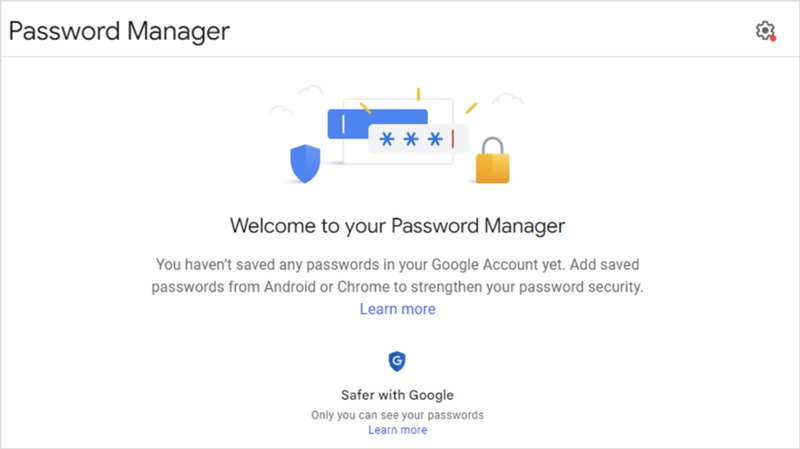
Como administrador de contraseñas oficial de Android, Google Password Manager es compatible con todos los dispositivos que ejecutan Google Chrome. Puede usarlo para guardar contraseñas en teléfonos Android, iPhone, iPad y web. Después de activar la sincronización en Chrome en su dispositivo Android, o iniciar sesión en su cuenta de Chrome, simplemente toque el botón Guardar para recordar sus contraseñas. Todas las contraseñas almacenadas estarán disponibles en todos sus dispositivos.
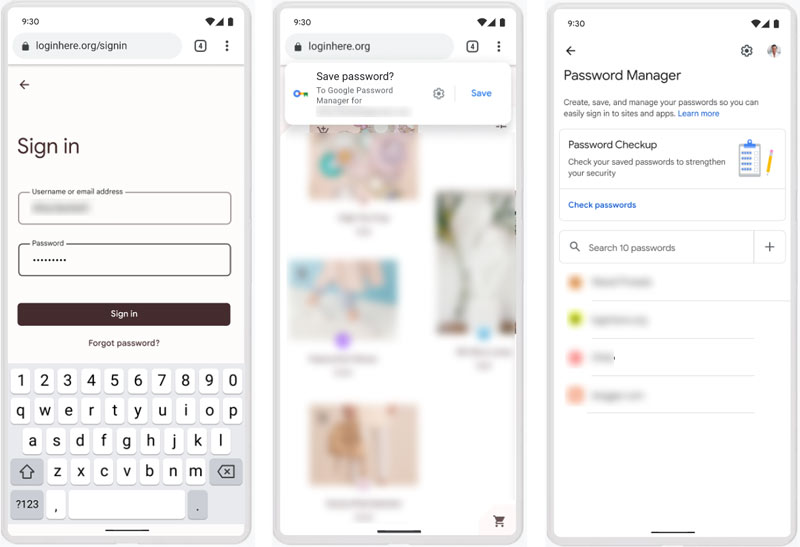
Para acceder al administrador de contraseñas de Android en Chrome, puede abrir la aplicación del navegador Google Chrome, tocar el botón de menú de tres puntos en la esquina superior derecha, ir a Ajustesy luego elija el Guardar contraseñas .
Cuando desee ver y administrar las contraseñas guardadas en su teléfono Android, puede ingresar a la interfaz Guardar contraseñas, tocar la contraseña específica y luego editarla.
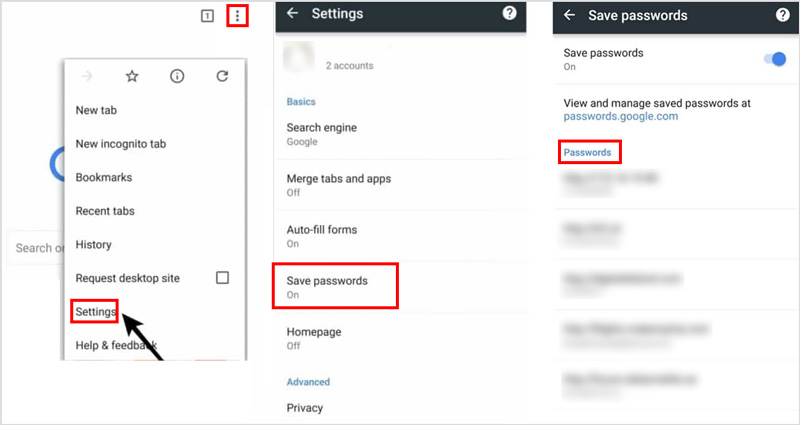
1Password es un administrador de contraseñas pagado para múltiples plataformas importantes como Android, iOS, Windows, macOS, Linux y Chrome OS. Como un administrador de contraseñas de Android con todas las funciones, está diseñado con muchas funciones útiles de desbloqueo de contraseñas, organización y seguridad. 1Password puede ayudarte a recordar y usar contraseñas seguras. Le permite iniciar sesión en aplicaciones y sitios web, y completar formularios de forma segura.
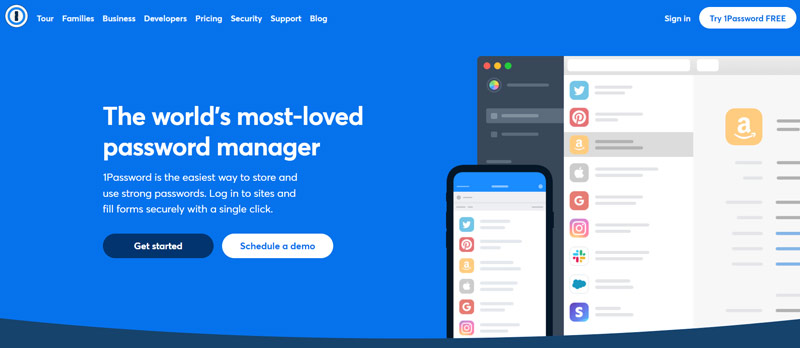
1Password utiliza el SDK del administrador de contraseñas integrado de Android para guardar sus contraseñas. Además, está equipado con un teclado para garantizar que pueda copiar y pegar fácilmente un nombre de usuario y una contraseña. Este administrador de contraseñas para Android también cuenta con muchas funciones de seguridad adicionales para mantener segura la información de su cuenta, como Watchtower, autenticación de dos factores y modo de viaje.
Para administrar las contraseñas en su teléfono Android, puede instalarlo gratis desde Google Play Store. Pero debes saber que 1Password no es una aplicación gratuita de administración de contraseñas para Android. Puedes usarlo gratis durante 30 días. Después de eso, debe actualizar a una versión paga.
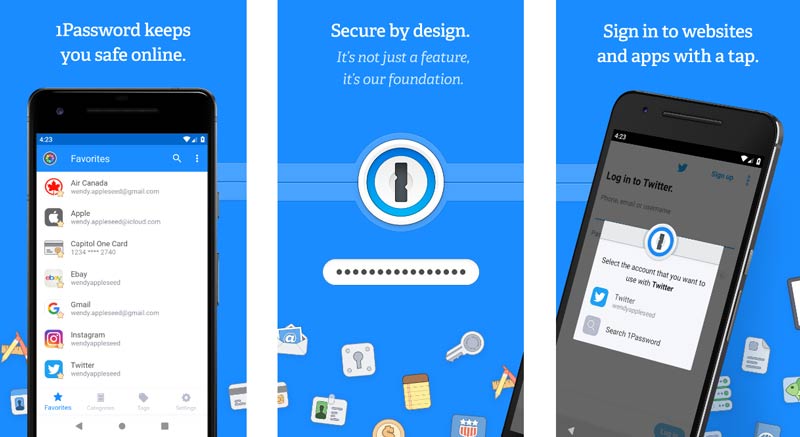
Si está utilizando un teléfono o tableta Samsung Galaxy, puede confiar en su administrador de contraseñas de Android gratuito, Samsung Pass para recordar sus contraseñas. Está preinstalado en los últimos dispositivos Galaxy. Puede guardar identificaciones, contraseñas y otros detalles para diferentes aplicaciones y sitios web. Esta herramienta de administración de contraseñas le permite verificarse a sí mismo a través de autenticación biométrica como huellas dactilares o iris.
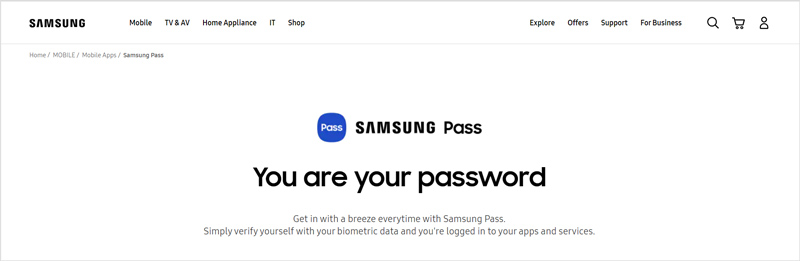
Samsung Pass solo es compatible con Internet de Samsung y otras aplicaciones compatibles. Algunos navegadores web de uso común como Google Chrome, Firefox y Opera no son compatibles. Después de configurarlo, puede usar Samsung Pass para guardar sus nombres de usuario, contraseñas, detalles de tarjetas de crédito, direcciones y otra información. Tenga en cuenta que Samsung Pass solo puede almacenar contraseñas en un dispositivo.
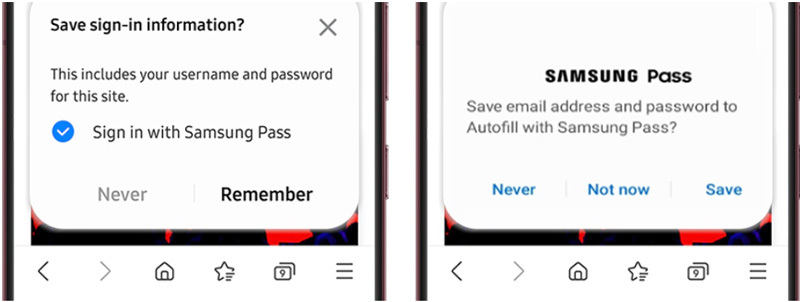
Si también tienes un iPhone o iPad y quieres administrar mejor tus contraseñas, puedes intentar usar el poderoso iPhone Password Manager. Puede ayudarlo a recordar y editar el llavero de iCloud, el código de acceso de tiempo de pantalla, la información de la tarjeta de crédito, las cuentas de Wi-Fi, las cuentas de correo electrónico, las contraseñas de Google, las aplicaciones y más.


Descargas
100% Seguro. Sin anuncios.
100% Seguro. Sin anuncios.
Pregunta 1. ¿Cómo seleccionar el mejor administrador de contraseñas de Android?
Cuando elige un administrador de contraseñas para Android, además de las funciones clave, debe prestar atención a la seguridad. Los buenos administradores de contraseñas de Android deben mantener un buen equilibrio de funciones adicionales por un precio razonable. Además, debe verificar si hay funciones adicionales que sean útiles para usted.
Pregunta 2. ¿Dónde se almacenan las contraseñas en un teléfono Android?
Para ver todas sus contraseñas guardadas en un teléfono Android, puede abrir la aplicación del navegador Chrome y luego tocar los tres puntos en la esquina superior derecha para ir a Configuración. Busque la opción Contraseñas y tóquela. Durante este paso, es posible que deba ingresar su contraseña o proporcionar un escaneo facial o táctil. Después de eso, puede ver una larga lista de sitios web, junto con nombres de usuario o contraseñas guardadas.
Pregunta 3. ¿Es seguro usar el administrador de contraseñas de Google?
Sí. Administrador de contraseñas de Google viene con el sistema Android y es totalmente seguro de usar. Para asegurar su cuenta y su privacidad, debe usar contraseñas seguras.
Conclusión
Después de leer esta publicación, puede obtener 3 Administradores de contraseñas de Android para ayudarlo a guardar y autocompletar contraseñas. Puede verificar sus características principales y luego seleccionar su preferida para administrar sus contraseñas en un teléfono Android.

iPhone Password Manager es una gran herramienta para encontrar todas las contraseñas y cuentas guardadas en su iPhone. También puede exportar y hacer una copia de seguridad de sus contraseñas.
100% Seguro. Sin anuncios.
100% Seguro. Sin anuncios.